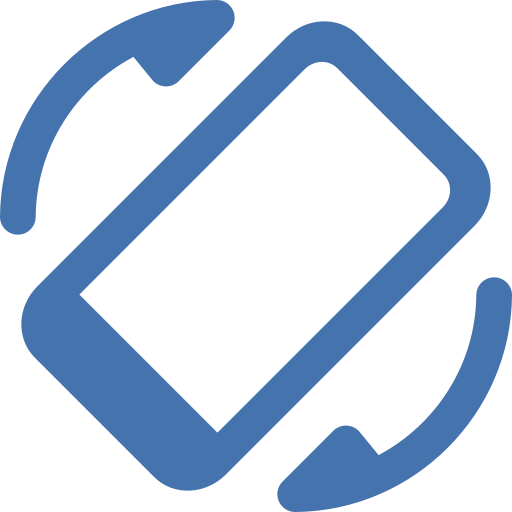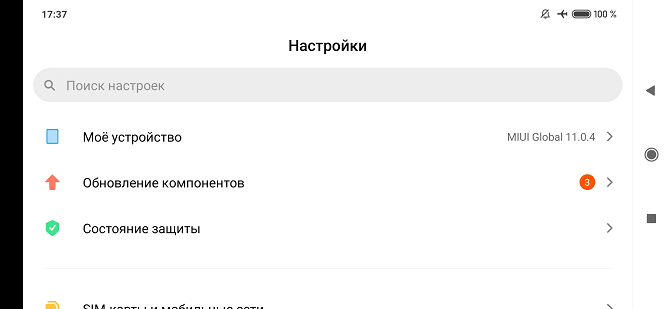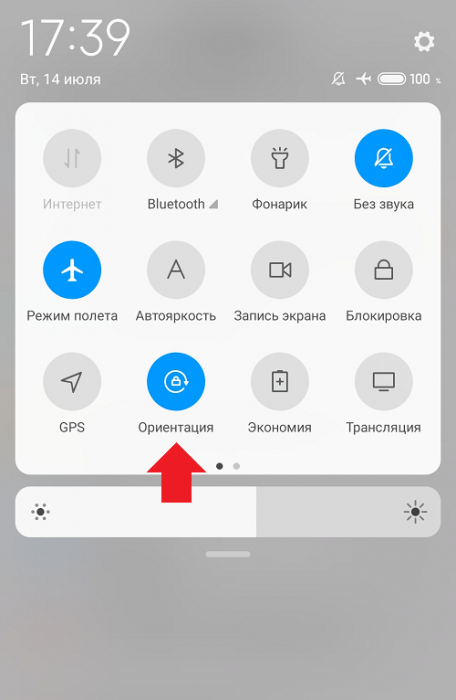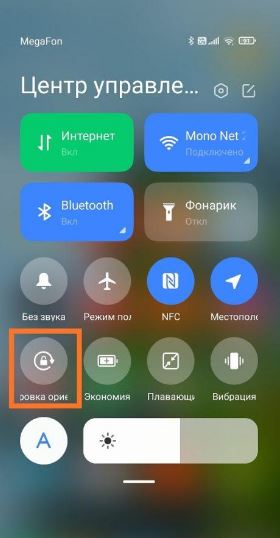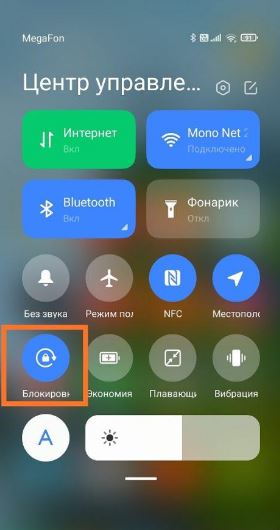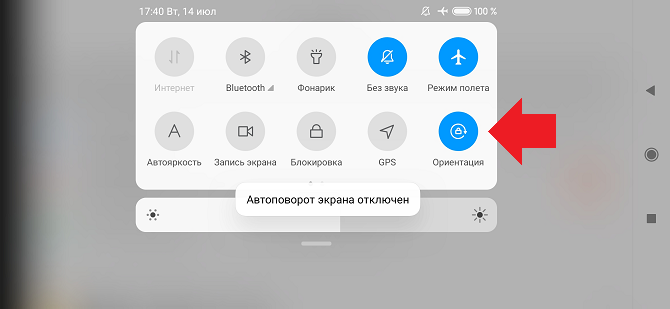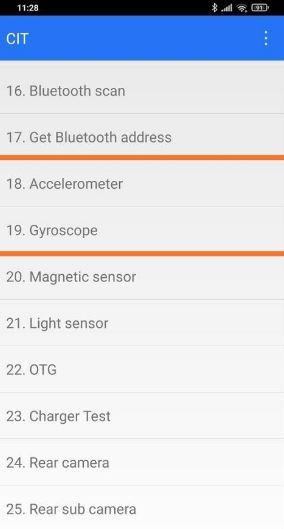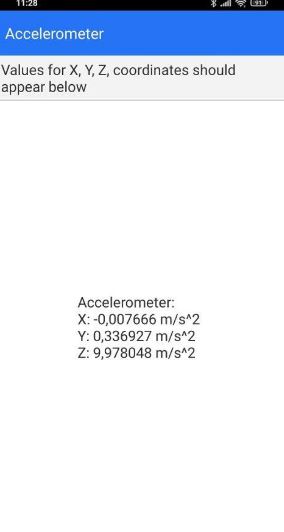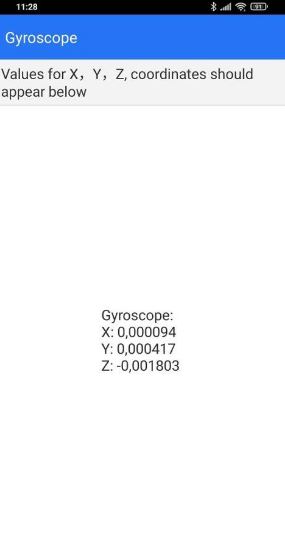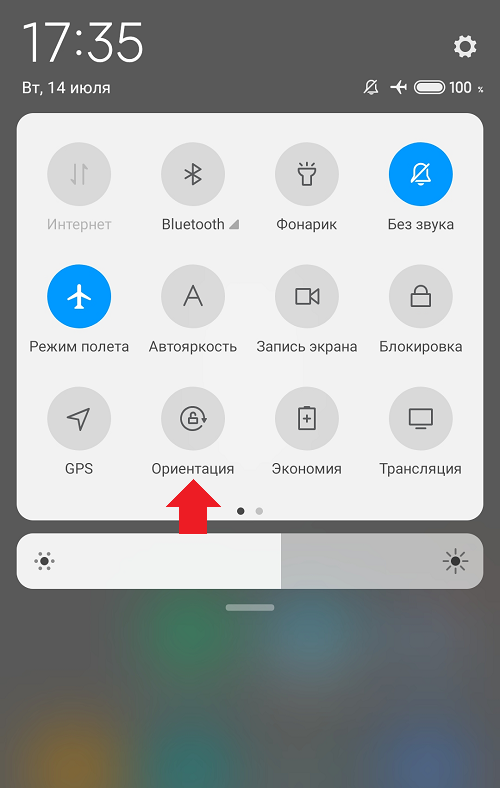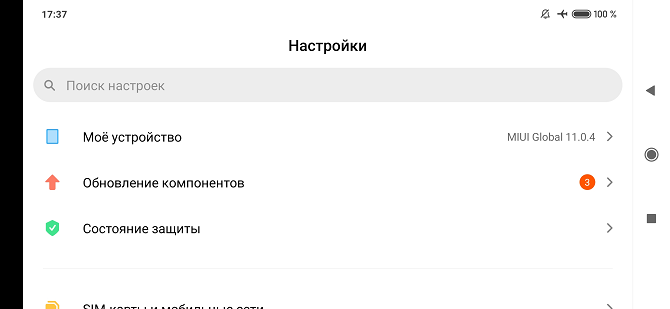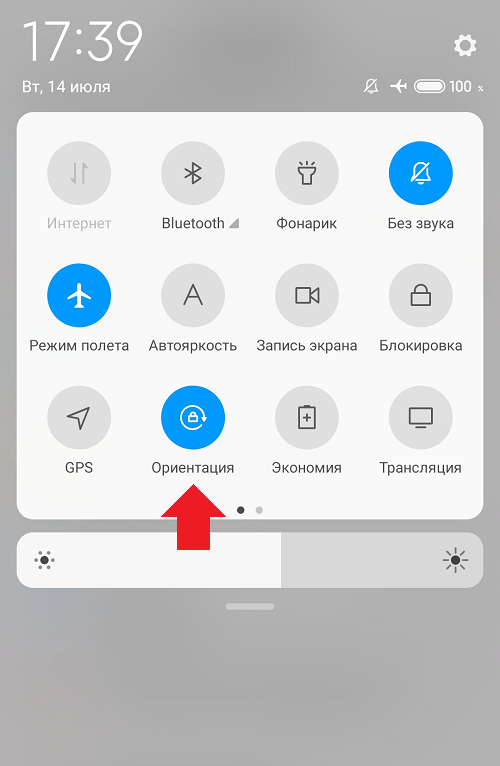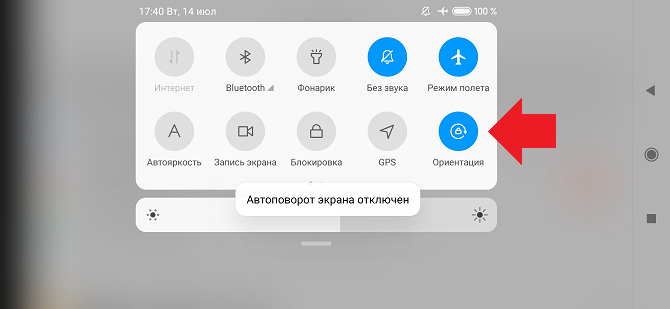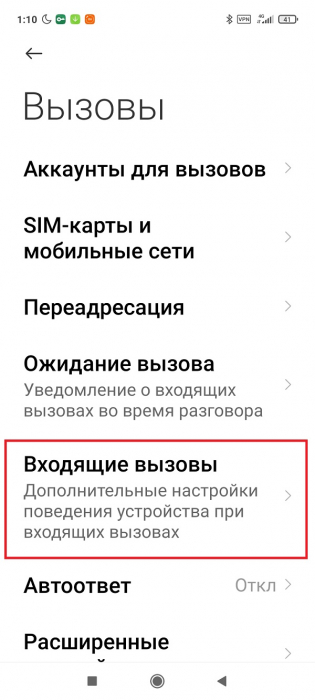Блокировка ориентации на xiaomi что это
Что такое ориентация в телефоне Xiaomi
Продолжаем делать обзор всех настроек MIUI – разберем, что такое ориентация на Xiaomi
MIUI – идейное продолжение Android. Несмотря на то, что прошивка от Xiaomi местами совсем теряет свою связь с «Зеленым роботом» и создает свою логику расположения многих элементов системы, все-таки MIUI является простым графическим интерфейсом Андроида. А это, в свою очередь, означает, что базовые функции прошивки от Google встроены и в ПО от Xiaomi.
Основная цель современной прошивки смартфона – сделать устройство умным на всех «этапах» его работы. Для этого программные фишки прошивки гармонично сочетаются с различными аппаратными датчиками, чтобы облегчить опыт пользования любым умным гаджетом.
Например, в MIUI встроена поддержка автоматического определения ориентации положения смартфона. Такой функциональностью обладает раздел настроек MIUI под логичным названием «Ориентация». Давайте рассмотрим, как ей управлять и что сделать, если она работает на вашем Xiaomi некорректно.
Для чего нужен раздел «Ориентация» в вашем Xiaomi?
«Ориентация» также известна в народе как «Автоповорот экрана». По сути, это привычное для нас название и предоставляет полное понимание принципа работы «Ориентации».
При активации данной опции ваш смартфон будет подстраивать отображение информации на экране в зависимости от того, как вы держите устройство в руках: либо в вертикальном, либо в горизонтальном варианте.
Так выглядят настройки MIUI в горизонтальном положении
Включаем Автоповорот на Xiaomi
Из коробки Автоповорот, к сожалению, не активирован, но включить его очень просто. Самый очевидный способ – опустить шторку.
Среди ярлыков быстрого доступа вы обнаружите пиктограмму с изображением маленького замка и обведенной вокруг него стрелки – именно эта иконка нам и нужна. Под ней вы найдете надпись Блокировка ориентации, и она будет «гореть» акцентным (синим) цветом. Это означает, что блокировка активирована – просто нажимаем на данный значок, чтобы снять эту блокировку.
Все, теперь смартфон будет «поворачивать» в зависимости от того, как вы будете его располагать в пространстве.
Что может повлиять на работу «Ориентации»?
Чаще всего сбой в работе Ориентации связан с мелкими программными багами внутри системы, что легко решается простой перезагрузкой.
Однако иногда перезагрузка может не помочь. Так как правильную работу Автоповорота на Xiaomi обеспечивает специальный датчик внутри смартфона, то наиболее очевидной причиной сбоя «Ориентации» является поломка этого самого датчика.
Давайте рассмотрим, как проверить работоспособность датчика.
Проверяем, не сломан ли датчик Ориентации
Для проверки датчика нам необходимо войти в инженерное меню. Напомним, что не так давно мы делали подробный текст о данном разделе смартфонов Xiaomi – советуем ознакомиться и с ним.
Вводим необходимую команду, попадаем в инженерное меню и ищем пункты «Gyroscope» и «Accelerometer». Заходим в каждый из них и пробуем покрутить смартфон в руках. Если вы заметили, что цифры на экране в данных тестах меняются, значит, датчики работают корректно.
Если же цифры не менялись, то, к сожалению, ваш смартфон нуждается в более глубокой диагностике и, возможно, в ремонте. Очевидно, что с этим вам смогут помочь только в специализированном сервисном центре.
Вот таким простым способом можно узнать причину отказа работы Автоповорота на вашем Xiaomi.
Xiaomi ориентация – что это, как включить и что делать, если не работает
Ориентация на Xiaomi (Redmi) – это настройка, которая отслеживание положение телефона в пространстве и подстраивает изображение на экране под него.
Если вы держите смартфон вертикально, то и картинка на дисплее будет вертикальной, но, если вы повернёте корпус горизонтально, изображение также перевернётся на 90 градусов, чтобы вам было удобнее работать с информацией.
Ориентация использует датчик положения смартфона в пространстве, поэтому, если он не в порядке, функция работать не будет. Это может произойти как по причине физической поломке сенсора, так и из-за программной ошибки.
Как включить ориентацию на Xiaomi
Вызовите панель управления (или шторку уведомлений в MIUI 11 и более старших версиях оболочки), найдите иконку с изображением замочка и круговой стрелки.
Если она светится синим, как на скриншоте, значит, ориентация заблокирована и как смартфон не крути, изображение всегда будет оставаться вертикальным. 
Если иконка тусклая, значит, функция активна, и картинка будет переворачиваться при повороте Xiaomi на бок.
Что делать, если не работает ориентация на Xiaomi
Самым простым решением проблемы будет обычная перезагрузка телефона. Чаще всего именно ошибка в исполнении программы становится причиной того, что ориентация не работает на Сяоми.
Ориентация в телефоне Xiaomi: что это такое и для чего нужно?
Если сделать свайп по экрану Xiaomi от верхней его части к нижней, будет открыто меню быстрого доступа или попросту шторка. В ней собраны иконки часто используемых функций. Некоторые из них вызывают интерес, как, например, непонятная иконка «Ориентация». Для чего она нужна?
Все просто — эта кнопка включает или отключает поворот экрана. По умолчанию кнопка отключена:
При этом в данном режиме автоповорот на Xiaomi на базе прошивки MIUI включен, то есть если мы повернем смартфон, скажем, на 90 градусов, то увидим следующее:
Помните, что поворот экрана работает не во всех приложениях — во многих может использоваться только книжная ориентация.
Если нажать на кнопку, срабатывает блокировка автоповорота экрана, то есть он не будет переворачиваться вместе с поворотом смартфона и останется в книжном режиме.
Есть один забавный нюанс: в режиме автоповорота поворот экрана можно заблокировать в альбомном положении, например, в «Настройках».
И тогда приложение «Настройки» будет всегда открываться в альбомном режиме.
Разумеется, вплоть до того момента, пока вы не отключите функцию «Ориентация» и не вернете экран смартфона в книжный режим.
Что такое ориентация в телефоне Xiaomi Redmi?
Термин «Ориентация» для пользователей Xiaomi Redmi появился сравнительно недавно, и мало кто знает, что это значит. Разберем, что такое «Ориентация» и для чего она нужна.
Пункт доступен владельцам смартфона Xiaomi Redmi в меню быстрого доступа. Выполнив два свайпа сверху вниз по главному экрану, открывается доступ к специальным функциям, среди которых есть иконка под названием «Ориентация». Для англоязычной прошивки пункт называется «Rotate off».
Предназначение этой кнопки очень простое и понятное. Она включает и выключает поворот экрана на смартфоне. Если кнопка не активна, картинка на экране будет менять свое положение по умолчанию – при смене ориентации телефона в пространстве картинка будет поворачиваться соответственно. Во многих других марках смартфонов эта иконка называется «Автоповорот экрана».
Если кнопка нажата, то поворот изображения на экране будет блокирован. То есть, как бы пользователь не вращал свой гаджет, положение изображения меняться не будет. Собственно это весь секрет загадочного термина «Ориентация».
Проблемы с автоповоротом
Иногда «Ориентация» на Xiaomi работает не корректно, либо не работает вовсе. Поворот изображения может зависать, не возвращаться в исходное положение, либо картинка может не поворачиваться вообще. Первым делом нужно проверить активацию кнопки.
Если она включена, но проблема не решена, следует исключить сбои в самом приложении. Причиной поломки может быть кратковременный сбой системы. В таком случае можно перезагрузить телефон. После этого автоповорот начинает функционировать в штатном режиме.
Если перезагрузка не помогла, то стоит сделать полный сброс настроек смартфона до заводских. Предварительно нужно выполнить резервное копирование файлов, размещенных в памяти гаджета. Возобновить ориентацию изображения поможет обновление операционной системы на актуальную версию.
Если ни один из перечисленных способов не помог решить проблему, значит нужно обратиться к специалисту, который проведет профессиональную диагностику. Либо выполнить ее самостоятельно.
Как отключить датчик приближения при звонке на Xiaomi
Для чего нужен датчик приближения
Датчик приближения – это специальный сенсор, отвечающий за автоматическое отключение дисплея во время телефонного разговора. Экран становится неактивным, поэтому вы не можете осуществить случайное нажатие, зацепив дисплей ухом или щекой. Proximity sensor расположен на верхней грани смартфона, обычно возле фронтальной камеры. На современных смартфонах сенсора не видно из-за тонких рамок.
Датчик приближения отвечает за приглушение голосовых сообщений, когда вы подносите телефон к уху. То есть, звук начинает воспроизводиться через слуховой, а не полифонический динамик, за счет чего звуковое сообщение слышите только вы. Еще сенсор нужен для работы функции «В кармане». Дисплей опять же блокируется во избежание случайных нажатий, происходивших, когда телефон лежит в кармане.
Как вы уже поняли, proximity sensor – очень полезный инструмент, облегчающий использование мобильного устройства. Но почти все смартфоны Сяоми грешат существенным недостатком – некорректной работой датчика приближения. Он может не срабатывать при поднесении смартфона к уху, либо работать хаотично, из-за чего экран будет все время гаснуть и повторно включаться. Поэтому многие пользователи хотят полностью отключить датчик приближения. Но перед тем, как приступать к таким радикальным мерам, мы рекомендуем откалибровать сенсор. Как это сделайте – читайте в следующем пункте.
Что делать, если датчик некорректно работает на Сяоми
Для начала рассмотрим, какие меры можно предпринять, если сенсор неправильно работает. Нижеописанные действия в большинстве случаев помогают устранить проблему.
Снятие или замена защитного стекла
Некачественные защитные стекла блокируют поток света, в результате чего датчик освещенности перестает срабатывать. Также неполадка может наблюдаться, если вы неправильно наклеили стекло. Поэтому мы рекомендуем приобрести стекло хорошего качества (желательно оригинальное) и аккуратно наклеить его на экран смартфона. Обязательно проследите, чтобы все вырезы для датчиков и фронтальной камеры не были перекрыты. Новичкам стоит обратиться в сервисный центр: мастер быстро наклеит защитное стекло на дисплей телефона.
Отключение функции «В кармане»
Как уже упоминалось выше, опция «В кармане» предотвращает случайные нажатия, но из-за нее датчик не срабатывает, когда смартфон подносится к уху. Так что функцию лучше сразу отключать. Для этого:
1.Откройте «Настройки» и перейдите в раздел «Блокировка экрана».
2.Деактивируйте ползунок напротив строки «Режим «В кармане»».
Калибровка датчика
Это одна из самых действенных процедур, после проведения которой сенсор начинает работать корректно. Чтобы осуществить калибровку, нужно зайти в инженерное меню. И здесь важный момент: не на всех моделях есть возможность откалибровать датчик. Если ваш смартфон работает под управлением процессора MediaTek, вы сможете провести данную операцию. Если же установлен Qualcomm Snapdragon – калибровка недоступна.
Итак, переходим в «Настройки» – «О телефоне». Открываем «Все параметры» и 5 раз быстро кликаем по строке «Версия ядра». Появляется меню hardware test. Жмем по троеточию в правом верхнем углу. Там должна быть вкладка «Proximity sensor calibration». Нажимаем по ней и следуем подсказкам на экране.
Еще в инженерном меню можно проверить работоспособность датчика приближения. Возможность доступна как для устройств с MTK, так и со Snapdragon. Листаем меню и находим вкладку «Proximity sensor». Несколько раз прикладываем руку к верхней панели телефона, где расположен сенсор, и смотрим на значение «Sensor Value». Если цифра изменятся с нуля до пяти, значит, датчик работает корректно (при поднесении ладони должен показываться ноль; если сенсор ничем не прикрыт, будет цифра пять).
Отключение датчика в MIUI 12
Если от сенсора приближения больше вреда, чем пользы, можно полностью выключить его. Опять же, эта возможность доступна не для всех смартфонов. Например, на моем Redmi Note 10 5 G с процессором MediaTek Dimensity 700 5G нет функции для включения/отключения датчика.
1. В «Настройках» открываем «Приложения» – «Системные приложения».
2.Выбираем пункт «Вызовы».
3.Прокручиваем страницу до вкладки «Входящие вызовы».
4.Ищем пункт «Датчик приближения» и деактивируем ползунок.
1. Включаем режим разработчика.
2.Заходим в раздел «Расширенные настройки» – «Для разработчиков».
3.Открываем вкладку «Элементы в быстрых настройках».
4.Включаем ползунок возле строки «Датчики отключены».
Обратите внимание, что после включения этой опции могут не работать и другие важные датчики.
Использование стороннего софта
На Гугл Плей представлено множество приложений, которые якобы предназначены для калибровки датчика. Но на самом деле пользы от них практически нет. Функциональность сенсора зависит прежде всего от прошивки, и как-то повлиять на это с помощью сторонних программ не получится. А вот скачать приложение для проверки работоспособности сенсора можно. Но стоит ли это делать, если для таких целей отлично подходит системное инженерное меню? Решайте сами.